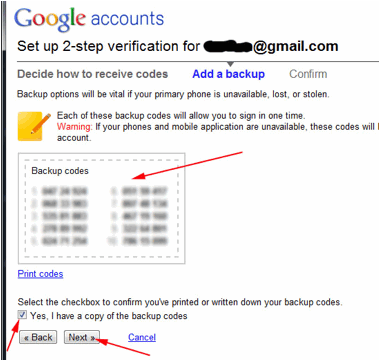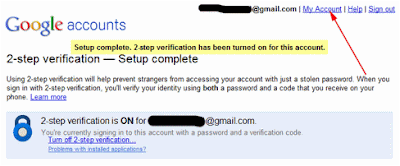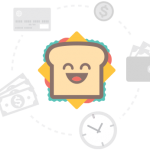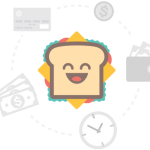Ban Biên Tập No Firewall
2011/02/25
Chức năng khóa 2-chìa (2-step authentication) của Gmail và Blogspot là bước ngoặt lớn về an ninh. Nó tạo thêm một lớp phòng thủ nữa để tin tặc không dễ dàng đánh cắp được tài khoản email.
Sau đây là phần hướng cài đặt khóa-2-chìa gồm:
a) Giới thiệu về khóa 2-chìa của Gmail
b) Yêu cầu cần có để sử dụng
c) Hướng dẫn chi tiết cách thiết trí và sử dụng khóa 2-chìa
d) Những câu hỏi thường gặp
Bộ khóa 2 chìa (2-step authentication) là gì ?
Thông thường khi truy cập tài khoản Gmail, chúng ta cần điền vào tên (username) và mật khẩu (password). Không riêng gì Gmail mà hầu như mọi tài khoản email, web, blog, online account v.v... đều chỉ cần có tên và mật mã để vô mà thôi. Đây không khác nào cửa nhà chỉ cần có một chìa khóa để vô.
Nếu cửa vô nhà bây giờ cần tới 2 chìa khác nhau mới mở được thì an ninh sẽ cao hơn nhiều. Tương tự vậy một tài khoản mà cần 2 mật mã để vô thì an toàn hơn. Danh từ chuyên môn gọi cách này là 2-step hay 2-factor authentication. Chúng ta gọi nôm na là bộ khóa 2-chìa cho dễ hiểu.
Bạn truy cập vào Gmail, vẫn điền vào tên và mật mã như thường lệ, nhưng sau đó Google sẽ gửi SMS với một mã số đến điện thoại di động của bạn. Bạn phải đánh vào mã số đó trong bước thứ hai khi truy cập tài khoản Gmail.
Nếu mật khẩu Gmail của bạn bị đánh cắp thì kẻ gian chỉ truy cập đến đến bước 1. Kẻ gian không có điện thoại di động của bạn trong tay để nhận mã số xác nhận của Google gửi đến. Và cũng vì thế mà nếu bất chợt bạn nhận được mã số của Google gửi đến trong khi bạn chưa truy cập vào tài khoản Gmail thì bạn biết là đã có người khác tìm cách truy cập vô tài khoản Gmail của mình (nhưng không thành công).
Đòi hỏi phải có để dùng Gmail 2-chìa
Bạn phải thỏa mãn những điều kiện sau đây để ghi danh
2. Phone di động nhận được SMS/text message
3. Smartphone loại iPhone, Android, Blackberry dùng được Google Authenticator App
Xin lưu ý: Nếu bạn ở Việt Nam và thường gửi/nhận thông tin nhạy cảm, bạn không nên dùng SMS để nhận mã số xác nhận,vì nhà mạng có thể đọc được. Một cách để tránh nhà mạng hoàn toàn là tải xuống Google Authenticator (application) trong Iphone, I-Pod Touch, I-Pad, Android, Blackberry, nếu có. Một khi bạn đã có Google Authenticator, mật mã sẽ được thực hiện ngay trên điện thoại di động của bạn mà không đi qua hệ thống của bất cứ nhà mạng nào.
Cách cài đặt/sử dụng bộ khóa 2-chìa với tài khoản Gmail
Đăng nhập vào Gmail như thường lệ. Sau khi vào bên trong Gmail, bấm vào icon bánh xe răng cưa ở góc phải, rồi chọn Account settings.
Trong trang Account settings, bấm vào đường dẫn Using 2-step verification.
Trang kế tiếp sẽ hiện ra như sau. Bấm vào nút Set up 2-step verification để tiếp tục.
Bước kế tiếp là chọn cách nào để nhận được mã số xác nhận (authentication code) từ Google. Nếu bạn có smartphone loại Android, iPhone, BlackBerry thì chọn loại đó và theo hướng dẫn để hoàn tất (đặc biệt cho những ai ở Việt Nam). Cho bài hướng dẫn này, bạn sẽ dùng phone di động hoặc phone nhà (landline). Trong menu thả xuống, chọn hàng Other – Use a different mobile or landline phone.
Bạn chọn quốc gia cư ngụ, điền vào số điện thoại di động, rồi chọn hàng SMS text message. Sau đó bấm nút Send code để thử. Nếu bạn không có điện thoại di động, hoặc phone của bạn không nhận được SMS text message thì bạn chọn hàng Automated voice message. Sau đó bấm nút Send code để thử.
Sau khi bấm nút Send code thì màn ảnh sẽ báo cho biết là đã gửi (Code sent). Nếu chọn SMS thì chừng vài giây sau đó phone di động sẽ nhận được một lời nhắn SMS, trong đó có ghi một mã số. Nếu chọn nghe nói (voice message) thì vài giây sau đó bạn sẽ nhận được cú gọi và sẽ có giọng nói cho biết mã số.
Đánh vào mã số vừa có được vào trong ô Code, rồi bấm nút Verify.
Nếu mọi thứ đúng hết thì Google sẽ báo cho biết như thế. Bấm Next để tiếp tục. Nếu có gì sai trật thì làm lại khâu Send code để nhận một mã số khác.
Trang kế tiếp sẽ hướng dẫn bạn điền vào các chi tiết phòng hờ (backup) để lỡ mất điện thoại, quên điện thoại thì còn có cách để vào. Trong trang dưới đây bấm Next để qua trang backup.
Bước kế Google sẽ cho bạn 10 mã số backup. Các số đặc biệt này chỉ dùng được một lần rồi bỏ. Dùng bất cứ lúc nào, bất cứ nơi đâu. Bạn giữ 10 số này phòng hờ cho những lúc đặc biệt như không có phone, phone không sóng, đi ra nước ngoài, v.v... Trong trang này bạn có thể bấm hàng Print codes để in ra giấy giữ đó, hoặc ghi lại các con số này. Tuyệt đối không giữ các số này trong máy.
Khi xong, đánh dấu vào ô vuông của hàng , Yes I have a copy of the backup codes. Rồi bấm Next để tiếp tục.
Ở bước cuối cùng này, bạn bấm vào nút Turn on 2-step verification. Google sẽ logout bạn ra khỏi tài khoản Gmail trên mọi máy (vi tính, smartphone, ....). Và kể từ nay trở đi khi login vào Gmail sẽ dùng khóa 2-chìa.
Login vào tài khoảng Gmail lần đầu tiên theo kiểu khóa 2-chìa
Bạn thử login vào lại tài khoản Gmail. Bước đầu thì vẫn đánh vào tên và mật mã như thường lệ
nhưng lần này bạn sẽ thấy thêm trang Enter verification code. Bạn phải chờ để nhận mã số được gửi qua SMS hoặc qua cú gọi. Rồi điền mã số này vào, bấm Verify. Sau đó mới vào được bên trong tài khoản Gmail.
LƯU Ý: Google cho phép bạn đánh dấu vào hàng Remember verification for this computer để bạn không phải cần dùng đến chìa khóa thứ hai mỗi khi vô Gmail trên máy riêng của mình trong vòng 30 ngày. Quá thời hạn này khi bạn login vào Gmail, bắt buộc phải dùng thêm chìa thứ hai. Hoặc nếu bạn login vào Gmail từ máy khác không phải máy nhà thì bắt buộc phải dùng chìa thứ hai.
Sau khi chọn sử dụng khóa 2-chìa, khi login vào lại Gmail bạn sẽ thấy màn ảnh sau đây cho biết là phần cài đặt khóa 2-chìa đã hoàn tất. Bạn bấm vào đường dẫn “My Account” để trở lại Gmail.
Những câu hỏi thường gặp
H: Lúc nào login vào Gmail cũng phải dùng đến 2 chìa ?
Đ: Thường là vậy, tuy nhiên bạn có thể ra lệnh cho Gmail ghi nhớ (trong vòng 30 ngày) là đã xác nhận rồi trên máy riêng của bạn để đừng hỏi nữa. Hết hạn thì Gmail sẽ hỏi lại mã số xác nhận, hoặc nếu bạn login vào Gmail từ một máy khác thì sẽ bị hỏi.
H: Khi tôi đi ra nước ngoài, phone tôi không còn nhận text message (SMS) được nữa thì làm sao tôi nhận được mã số xác nhận (authenticaton code) tức là chìa thứ hai ?
Đ: Có một số cách giải quyết. Nếu bạn là người thường xuyên đi nước ngoài và bạn có loại smartphone như iPhone, Android, BlackBerry thì lúc ghi danh dùng khóa 2-chìa với Gmail, bạn nên chọn loại smartphone và dùng Google Authentiator app để tạo ra các mã số xác nhận. Nếu bạn không có smartphone thì tạm thời bạn dùng một trong bộ 10 số backup codes để vào.
H: Chỗ tôi đến có Internet để dùng nhưng sóng điện thoại yếu không dùng được di động thì làm sao mà nhận được mã số của Google gửi ?
Đ: Xin xem câu trả lời bên trên
H: Số backup code chỉ có 10 số. Mỗi ngày tôi login vô Gmail vài lần. Dùng vài hôm là hết sạch số backup code. Rồi làm sao đây ?
Đ: Khi gần hết số backup, bạn trở vào Account settings trong Gmail, Using 2-step verification. rồi in ra thêm một bộ số backup khác. Ngoài ra nếu bạn dùng máy riêng của bạn chứ không phải máy công cộng thì bạn có thể ra lệnh cho Gmail ghi nhớ là đã làm việc xác nhận rồi để đừng hỏi nữa trong vòng 30 ngày. Như thế bạn chỉ cần dùng có 1 số backup trong vòng 1 tháng.
H: Tôi vô sở làm, bỏ quên điện thoại di động ở nhà. Làm sao login vô Gmail đây ?
Đ: Nếu bạn có đem theo các số backup code trong người thì dùng một số đó để vô. Hoặc yêu cầu Gmail gửi mã số xác nhận đến số điện thoại thứ nhì (của người thân) rồi nhờ người thân chuyển lại cho bạn.
H: Tôi dùng điện thoại di động nhưng không có text message (SMS), hoặc mỗi lần nhận SMS bị tính tiền. Làm sao dùng khóa 2-chìa đây ?
Đ: Khi thiết trí sử dụng khóa 2-chìa, thay vì chọn nhận mã số bằng “SMS text message” thì bạn chọn nhận qua “Automated voice message”
H: Nếu mai đây tôi đổi ý không muốn dùng khóa 2-chìa nữa hoặc tạm thời ngưng dùng có được không ?
Đ: Được. Bạn vào trở lại Account settings, Using 2-step verification, tắt chức năng này đi. Sau đó bạn login vào Gmail với password mà thôi, không cần mã số xác nhận nữa. Khi bạn muốn sử dụng lại khóa 2-chìa thì vào mở chức năng này lên. Gmail vẫn ghi nhớ tất cả dữ kiện khi làm khóa 2-chìa lúc đầu, bạn không cần phải tái lập.
2011/02/25
Chức năng khóa 2-chìa (2-step authentication) của Gmail và Blogspot là bước ngoặt lớn về an ninh. Nó tạo thêm một lớp phòng thủ nữa để tin tặc không dễ dàng đánh cắp được tài khoản email.
Sau đây là phần hướng cài đặt khóa-2-chìa gồm:
a) Giới thiệu về khóa 2-chìa của Gmail
b) Yêu cầu cần có để sử dụng
c) Hướng dẫn chi tiết cách thiết trí và sử dụng khóa 2-chìa
d) Những câu hỏi thường gặp
Bộ khóa 2 chìa (2-step authentication) là gì ?
Thông thường khi truy cập tài khoản Gmail, chúng ta cần điền vào tên (username) và mật khẩu (password). Không riêng gì Gmail mà hầu như mọi tài khoản email, web, blog, online account v.v... đều chỉ cần có tên và mật mã để vô mà thôi. Đây không khác nào cửa nhà chỉ cần có một chìa khóa để vô.
Nếu cửa vô nhà bây giờ cần tới 2 chìa khác nhau mới mở được thì an ninh sẽ cao hơn nhiều. Tương tự vậy một tài khoản mà cần 2 mật mã để vô thì an toàn hơn. Danh từ chuyên môn gọi cách này là 2-step hay 2-factor authentication. Chúng ta gọi nôm na là bộ khóa 2-chìa cho dễ hiểu.
Bạn truy cập vào Gmail, vẫn điền vào tên và mật mã như thường lệ, nhưng sau đó Google sẽ gửi SMS với một mã số đến điện thoại di động của bạn. Bạn phải đánh vào mã số đó trong bước thứ hai khi truy cập tài khoản Gmail.
Nếu mật khẩu Gmail của bạn bị đánh cắp thì kẻ gian chỉ truy cập đến đến bước 1. Kẻ gian không có điện thoại di động của bạn trong tay để nhận mã số xác nhận của Google gửi đến. Và cũng vì thế mà nếu bất chợt bạn nhận được mã số của Google gửi đến trong khi bạn chưa truy cập vào tài khoản Gmail thì bạn biết là đã có người khác tìm cách truy cập vô tài khoản Gmail của mình (nhưng không thành công).
Đòi hỏi phải có để dùng Gmail 2-chìa
Bạn phải thỏa mãn những điều kiện sau đây để ghi danh
- Đã có sẵn một tài khoản Gmail
- Dùng được một trong những phương thức sau để nhận mã số xác nhận (authentication code) mỗi khi login vào Gmail
2. Phone di động nhận được SMS/text message
3. Smartphone loại iPhone, Android, Blackberry dùng được Google Authenticator App
Xin lưu ý: Nếu bạn ở Việt Nam và thường gửi/nhận thông tin nhạy cảm, bạn không nên dùng SMS để nhận mã số xác nhận,vì nhà mạng có thể đọc được. Một cách để tránh nhà mạng hoàn toàn là tải xuống Google Authenticator (application) trong Iphone, I-Pod Touch, I-Pad, Android, Blackberry, nếu có. Một khi bạn đã có Google Authenticator, mật mã sẽ được thực hiện ngay trên điện thoại di động của bạn mà không đi qua hệ thống của bất cứ nhà mạng nào.
Cách cài đặt/sử dụng bộ khóa 2-chìa với tài khoản Gmail
Đăng nhập vào Gmail như thường lệ. Sau khi vào bên trong Gmail, bấm vào icon bánh xe răng cưa ở góc phải, rồi chọn Account settings.
Trong trang Account settings, bấm vào đường dẫn Using 2-step verification.
Trang kế tiếp sẽ hiện ra như sau. Bấm vào nút Set up 2-step verification để tiếp tục.
Bước kế tiếp là chọn cách nào để nhận được mã số xác nhận (authentication code) từ Google. Nếu bạn có smartphone loại Android, iPhone, BlackBerry thì chọn loại đó và theo hướng dẫn để hoàn tất (đặc biệt cho những ai ở Việt Nam). Cho bài hướng dẫn này, bạn sẽ dùng phone di động hoặc phone nhà (landline). Trong menu thả xuống, chọn hàng Other – Use a different mobile or landline phone.
Bạn chọn quốc gia cư ngụ, điền vào số điện thoại di động, rồi chọn hàng SMS text message. Sau đó bấm nút Send code để thử. Nếu bạn không có điện thoại di động, hoặc phone của bạn không nhận được SMS text message thì bạn chọn hàng Automated voice message. Sau đó bấm nút Send code để thử.
Sau khi bấm nút Send code thì màn ảnh sẽ báo cho biết là đã gửi (Code sent). Nếu chọn SMS thì chừng vài giây sau đó phone di động sẽ nhận được một lời nhắn SMS, trong đó có ghi một mã số. Nếu chọn nghe nói (voice message) thì vài giây sau đó bạn sẽ nhận được cú gọi và sẽ có giọng nói cho biết mã số.
Đánh vào mã số vừa có được vào trong ô Code, rồi bấm nút Verify.
Nếu mọi thứ đúng hết thì Google sẽ báo cho biết như thế. Bấm Next để tiếp tục. Nếu có gì sai trật thì làm lại khâu Send code để nhận một mã số khác.
Trang kế tiếp sẽ hướng dẫn bạn điền vào các chi tiết phòng hờ (backup) để lỡ mất điện thoại, quên điện thoại thì còn có cách để vào. Trong trang dưới đây bấm Next để qua trang backup.
Bước kế Google sẽ cho bạn 10 mã số backup. Các số đặc biệt này chỉ dùng được một lần rồi bỏ. Dùng bất cứ lúc nào, bất cứ nơi đâu. Bạn giữ 10 số này phòng hờ cho những lúc đặc biệt như không có phone, phone không sóng, đi ra nước ngoài, v.v... Trong trang này bạn có thể bấm hàng Print codes để in ra giấy giữ đó, hoặc ghi lại các con số này. Tuyệt đối không giữ các số này trong máy.
Khi xong, đánh dấu vào ô vuông của hàng , Yes I have a copy of the backup codes. Rồi bấm Next để tiếp tục.
Phần kế tiếp, Google sẽ yêu cần bạn cho một số phone backup để hờ
cái phone đầu tiên bị mất, thất lạc, không có sẵn đó, v.v.... Phone
back up này có thể là phone thứ nhì của bạn, phone của người phối ngẫu,
của bạn trai/gái, của người thân trong gia đình, bạn bè tín cẩn, v.v....
Trong bước này bạn không cần phải thử (test) số này. Bấm Next để tiếp tục.
Ở bước cuối cùng này, bạn bấm vào nút Turn on 2-step verification. Google sẽ logout bạn ra khỏi tài khoản Gmail trên mọi máy (vi tính, smartphone, ....). Và kể từ nay trở đi khi login vào Gmail sẽ dùng khóa 2-chìa.
Login vào tài khoảng Gmail lần đầu tiên theo kiểu khóa 2-chìa
Bạn thử login vào lại tài khoản Gmail. Bước đầu thì vẫn đánh vào tên và mật mã như thường lệ
nhưng lần này bạn sẽ thấy thêm trang Enter verification code. Bạn phải chờ để nhận mã số được gửi qua SMS hoặc qua cú gọi. Rồi điền mã số này vào, bấm Verify. Sau đó mới vào được bên trong tài khoản Gmail.
LƯU Ý: Google cho phép bạn đánh dấu vào hàng Remember verification for this computer để bạn không phải cần dùng đến chìa khóa thứ hai mỗi khi vô Gmail trên máy riêng của mình trong vòng 30 ngày. Quá thời hạn này khi bạn login vào Gmail, bắt buộc phải dùng thêm chìa thứ hai. Hoặc nếu bạn login vào Gmail từ máy khác không phải máy nhà thì bắt buộc phải dùng chìa thứ hai.
Sau khi chọn sử dụng khóa 2-chìa, khi login vào lại Gmail bạn sẽ thấy màn ảnh sau đây cho biết là phần cài đặt khóa 2-chìa đã hoàn tất. Bạn bấm vào đường dẫn “My Account” để trở lại Gmail.
Những câu hỏi thường gặp
H: Lúc nào login vào Gmail cũng phải dùng đến 2 chìa ?
Đ: Thường là vậy, tuy nhiên bạn có thể ra lệnh cho Gmail ghi nhớ (trong vòng 30 ngày) là đã xác nhận rồi trên máy riêng của bạn để đừng hỏi nữa. Hết hạn thì Gmail sẽ hỏi lại mã số xác nhận, hoặc nếu bạn login vào Gmail từ một máy khác thì sẽ bị hỏi.
H: Khi tôi đi ra nước ngoài, phone tôi không còn nhận text message (SMS) được nữa thì làm sao tôi nhận được mã số xác nhận (authenticaton code) tức là chìa thứ hai ?
Đ: Có một số cách giải quyết. Nếu bạn là người thường xuyên đi nước ngoài và bạn có loại smartphone như iPhone, Android, BlackBerry thì lúc ghi danh dùng khóa 2-chìa với Gmail, bạn nên chọn loại smartphone và dùng Google Authentiator app để tạo ra các mã số xác nhận. Nếu bạn không có smartphone thì tạm thời bạn dùng một trong bộ 10 số backup codes để vào.
H: Chỗ tôi đến có Internet để dùng nhưng sóng điện thoại yếu không dùng được di động thì làm sao mà nhận được mã số của Google gửi ?
Đ: Xin xem câu trả lời bên trên
H: Số backup code chỉ có 10 số. Mỗi ngày tôi login vô Gmail vài lần. Dùng vài hôm là hết sạch số backup code. Rồi làm sao đây ?
Đ: Khi gần hết số backup, bạn trở vào Account settings trong Gmail, Using 2-step verification. rồi in ra thêm một bộ số backup khác. Ngoài ra nếu bạn dùng máy riêng của bạn chứ không phải máy công cộng thì bạn có thể ra lệnh cho Gmail ghi nhớ là đã làm việc xác nhận rồi để đừng hỏi nữa trong vòng 30 ngày. Như thế bạn chỉ cần dùng có 1 số backup trong vòng 1 tháng.
H: Tôi vô sở làm, bỏ quên điện thoại di động ở nhà. Làm sao login vô Gmail đây ?
Đ: Nếu bạn có đem theo các số backup code trong người thì dùng một số đó để vô. Hoặc yêu cầu Gmail gửi mã số xác nhận đến số điện thoại thứ nhì (của người thân) rồi nhờ người thân chuyển lại cho bạn.
H: Tôi dùng điện thoại di động nhưng không có text message (SMS), hoặc mỗi lần nhận SMS bị tính tiền. Làm sao dùng khóa 2-chìa đây ?
Đ: Khi thiết trí sử dụng khóa 2-chìa, thay vì chọn nhận mã số bằng “SMS text message” thì bạn chọn nhận qua “Automated voice message”
H: Nếu mai đây tôi đổi ý không muốn dùng khóa 2-chìa nữa hoặc tạm thời ngưng dùng có được không ?
Đ: Được. Bạn vào trở lại Account settings, Using 2-step verification, tắt chức năng này đi. Sau đó bạn login vào Gmail với password mà thôi, không cần mã số xác nhận nữa. Khi bạn muốn sử dụng lại khóa 2-chìa thì vào mở chức năng này lên. Gmail vẫn ghi nhớ tất cả dữ kiện khi làm khóa 2-chìa lúc đầu, bạn không cần phải tái lập.